
Saya akan memberi anda formula yang saya gunakan untuk melihat sama ada ia berkesan untuk anda. Sebagai contoh, Jadual 1 dan Jadual 2 menjana data secara automatik daripada Jadual 1 hingga Jadual 2.
Syaratnya ialah: nama item teratas bagi data yang anda ingin hasilkan dalam Jadual 2 mestilah sama dengan Jadual 1.
=VLOOKUP($A1, Jadual 1! $A$2:$X$3231,8, SALAH)
$A1 bermaksud: data dalam Jadual 2 yang akan disemak berbanding Jadual 1. (Format lajur A dalam Jadual 1 dan Jadual 2 mestilah sama)
Jadual 1! $A$2:$X$3231 bermaksud: Dalam kawasan data, iaitu, berdasarkan data sel $A1 dalam Jadual 2, cari jumlah sel $ dalam Jadual 2 dalam kawasan Jadual 1 ini ($A$2 :$X$3231) Data dalam A1 adalah sama.
8 bermaksud: Apabila anda menggunakan data dalam Jadual 2 untuk mencari data dalam Jadual 1, data dalam lajur 8 yang sepadan dengan data dalam sel $A1 dalam Jadual 2 akan dijana secara automatik.
SALAH bermaksud: perlawanan mutlak!
Tidak mengapa, asalkan anda boleh membuat satu dan mengisi yang lain.
Gunakan fungsi vlookup untuk menyelesaikan masalah ini
Sebagai contoh, dalam data dalam gambar di bawah, cari "keputusan April" dengan nombor kerja dari 100 hingga 105 dalam lembaran kerja "Jadual 1" dan paparkannya dalam sel B2 hingga B7 lembaran kerja "Jadual 2".
Masukkan formula dalam sel B2 "Jadual 2": =VLOOKUP(A2, Jadual 1! $A$1:$E$7,5,0)
Tekan kekunci Enter, dan sel B2 akan memaparkan "keputusan April" nombor kerja 100 dalam "Jadual 1" seperti yang ditunjukkan dalam rajah di bawah.
Dalam lembaran kerja "Helaian 2", klik kursor pada sel B2, kemudian gerakkan kursor ke penjuru kanan sebelah bawah sel, kursor akan memaparkan perkataan + hitam, klik dan tahan, dan seretnya ke sel B7.
Lepaskan tetikus dan data "Keputusan April" bagi "Jadual 1" akan dipaparkan dalam sel B3 hingga B7. Seperti yang ditunjukkan di bawah.
Nombor kerja dalam Jadual 2 yang dinyatakan di atas telah pun ditulis Jika anda memasukkan nombor kerja secara rawak, anda juga boleh mengikuti operasi di atas. Contohnya, dalam Jadual 2 dalam gambar di bawah, nombor pekerja kosong dahulu kemudian, masukkan formula dalam sel B2: =VLOOKUP(A2, Jadual 1! $A$1:$E$7,5,0)
Selepas menekan kekunci Enter, sel B2 memaparkan "#N/A" kerana nombor pekerja belum dimasukkan dalam sel A2
Sekarang, masukkan nombor kerja, seperti 102, dalam sel A2 dan keputusan April untuk nombor kerja 102 sepadan dengan "Jadual 1" akan dipaparkan dalam sel B2.
Langkah-langkah membaca
8
Ikuti langkah 4 dan 5 di atas untuk mengisi sel B3 hingga B7 dengan formula;
Kemudian, masukkan nombor kerja secara rawak dalam A3 hingga A7, dan keputusan April sepadan dengan nombor kerja dalam "Jadual 1" akan dipaparkan.
Andaikan buku kerja adalah seperti di bawah:
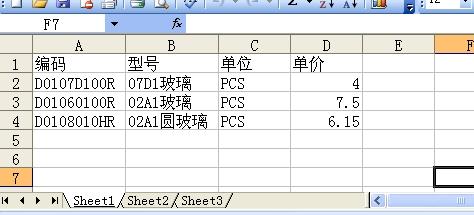
Klik kanan pada label "Helaian1", "Pindahkan atau Salin Lembaran Kerja" - di bawah "Buku Kerja" pilih "Buku Kerja Baharu" - "Buat Salinan", seperti yang ditunjukkan dalam rajah:

——“OK”, seperti yang ditunjukkan dalam gambar:
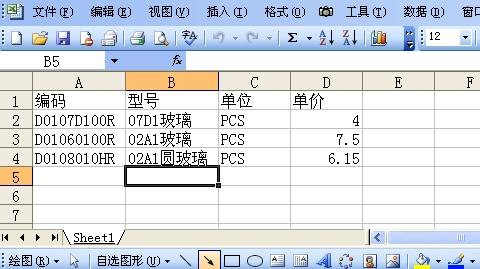
——Klik kanan pada label-"Sisipkan"-"OK", seperti yang ditunjukkan dalam gambar:
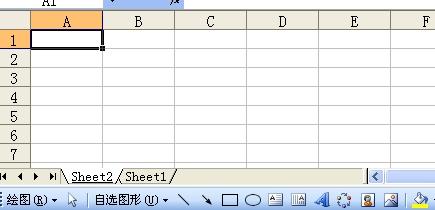
Salin (atau masukkan) kandungan baris pertama, seperti yang ditunjukkan dalam gambar:
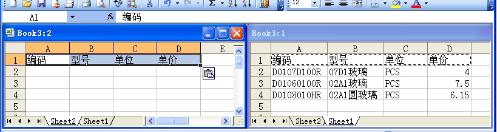
Formulanya
=VLOOKUP($A2,Sheet1!$A:$D,COLUMN(),0)
Salin dan tampal ke dalam sel "B2", halakan ke sudut kanan bawah, tahan butang kiri apabila kursor menjadi bentuk "+", dan seret ke kanan ke lajur "D", seperti yang ditunjukkan dalam gambar:

Kemudian seret ke bawah, seperti yang ditunjukkan dalam gambar:

Masukkan kod, kesannya adalah seperti yang ditunjukkan:
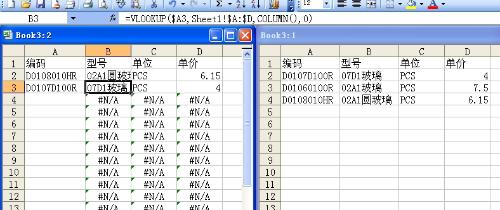
Kalau nampak sedap, formula boleh tukar kepada:
=IF(ISNA(VLOOKUP($A2,Sheet1!$A:$D,COLUMN(),0)),"",VLOOKUP($A2,Sheet1!$A:$D,COLUMN(),0))
Kesannya seperti dalam gambar:
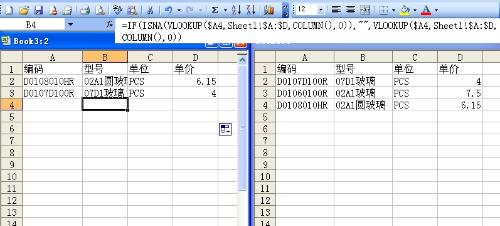
Atas ialah kandungan terperinci Cara mengimport data dari jadual excel ke jadual excel lain yang ditentukan tanpa menyalin. Untuk maklumat lanjut, sila ikut artikel berkaitan lain di laman web China PHP!
 Disambungkan ke wifi tetapi tidak dapat mengakses Internet
Disambungkan ke wifi tetapi tidak dapat mengakses Internet
 Pangkalan data tiga paradigma
Pangkalan data tiga paradigma
 Penggunaan fungsi fclose
Penggunaan fungsi fclose
 Apakah keutamaan gangguan?
Apakah keutamaan gangguan?
 Semak lokasi maya di DingTalk
Semak lokasi maya di DingTalk
 Bagaimana untuk mengkonfigurasi pembolehubah persekitaran JDK
Bagaimana untuk mengkonfigurasi pembolehubah persekitaran JDK
 apakah maksud facebook
apakah maksud facebook
 Perisian mesin maya
Perisian mesin maya
 teknologi pengkomputeran awan
teknologi pengkomputeran awan




